La tua ultima guida su come installare Netflix su Kodi 2025
Se ami sia Netflix che Kodi, ora puoi combinarli mettendo i tuoi programmi preferiti in un posto unico utilizzando la piattaforma semplice e intuitiva di Kodi.
Con l'ultima versione 17 Krypton di Kodi, l'innovativo lettore open-source multimediale è il modo migliore per accedere a Netflix - a patto che tu sappia come installarlo. Nota: cliccando su questo link puoi leggere quali sono i migliori VPN per Netflix, se vuoi vedere contenuti Americani sul tuo Netflix.
Sfortunatamente non è un processo facile ed intuitivo, e può portare a confusione se non sai come districarti. Per quest Motivo abbiamo creato questa semplice guida passo-passo su come integrare Netflix su la versione 17 Krypton di Kodi.
Installare Netflix su Kodi
Avrai bisogno dell’add-on di NetflixXBMC, un "alelec repository,” un po’ di pazienza e, se ti trovi fuori dagli Stati Uniti, una valida VPN. Iniziamo.
- Rintraccia l’alelec repository
Il primo passo è quello di scaricare l’alelec repository, o repo. Ti faremo risparmiare un po’ di tempo fornendoti un link diretto. Salva il file.zip e ricorda la sua posizione. - Scarica e installa l’app Kodi
Con il repo selezionato, hai bisogno della tua app Kodi pronta. Lanciala e naviga su menu Impostazioni, cerca la ruota dentata nell’angolo in alto a sinistra:
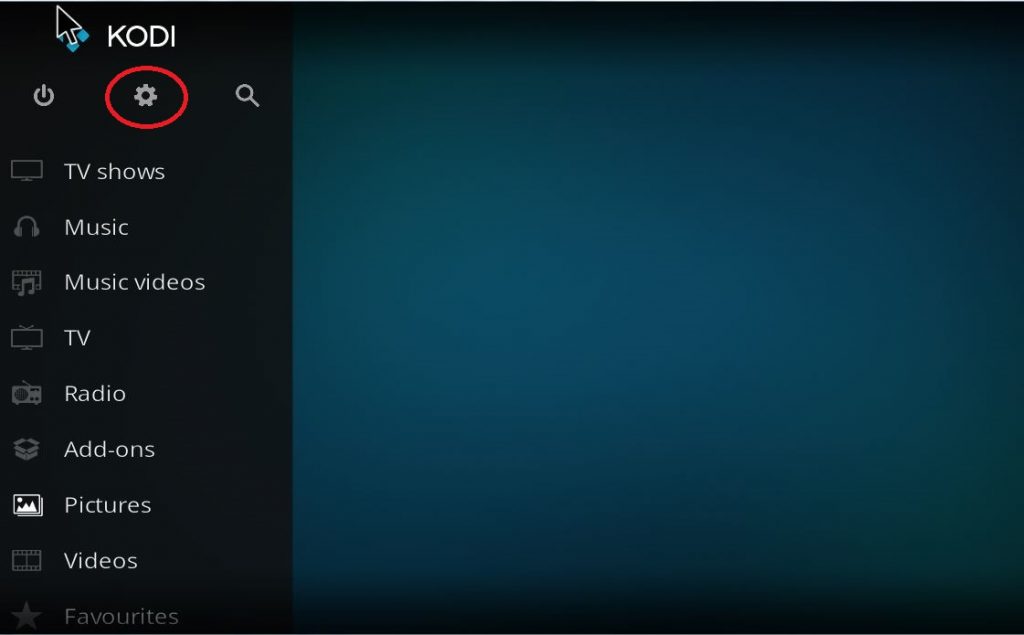
- Scegli il menu Impostazioni del sistema:
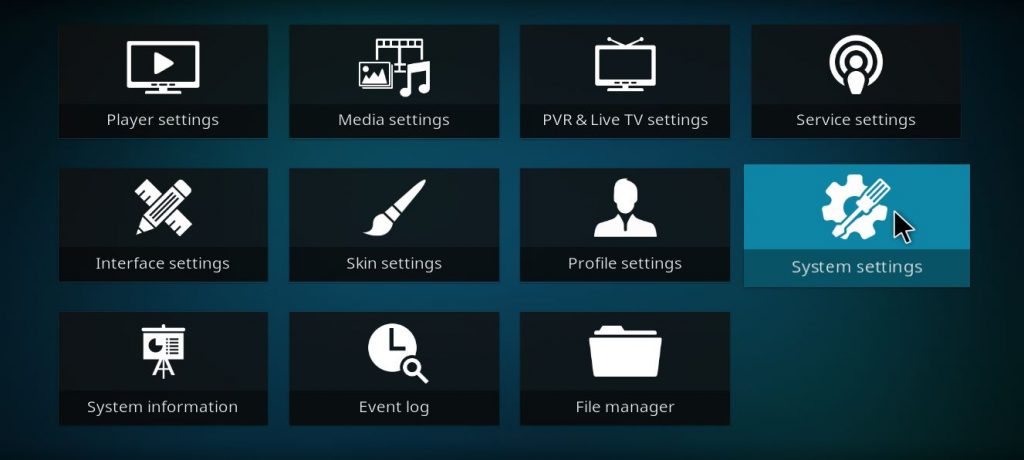 Passa a Expert Mode (Modalità esperto) cliccando in basso a sinistra, cerca di nuovo la ruota dentata. Supponendo che sia la tua prima volta che lo configuri, inizierai in Basic Mode (Modalità di base) e passerai attraverso la Standard e l’Advanced (Avanzato), per arrivare all’Expert Mode dopo tre clic. A questo punto, clicca sul menu Add-ons e attiva la Unknown sources option (Opzione fonti sconosciute), comprendente la possibilità di scegliere l’opzione Yes (Sì) dopo la comparsa del pop-up di avviso.
Passa a Expert Mode (Modalità esperto) cliccando in basso a sinistra, cerca di nuovo la ruota dentata. Supponendo che sia la tua prima volta che lo configuri, inizierai in Basic Mode (Modalità di base) e passerai attraverso la Standard e l’Advanced (Avanzato), per arrivare all’Expert Mode dopo tre clic. A questo punto, clicca sul menu Add-ons e attiva la Unknown sources option (Opzione fonti sconosciute), comprendente la possibilità di scegliere l’opzione Yes (Sì) dopo la comparsa del pop-up di avviso.
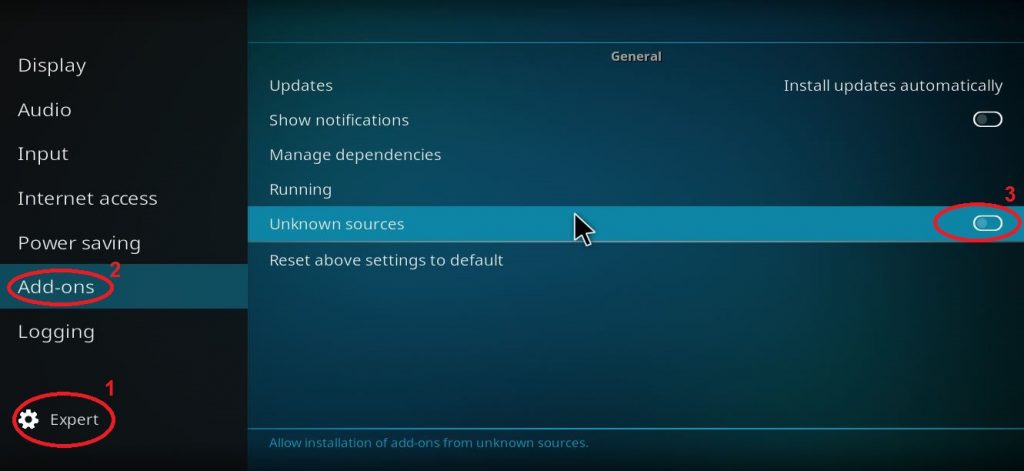
- Installa l’alelec repository
Il motivo del passaggio precedente è che sei in grado di installare l’alelec repository su Kodi. Per far ciò, ritorna alla schermata principale di Kodi e entra nel menu Add-ons. Nota che questa è una directory diversa con lo stesso nome:
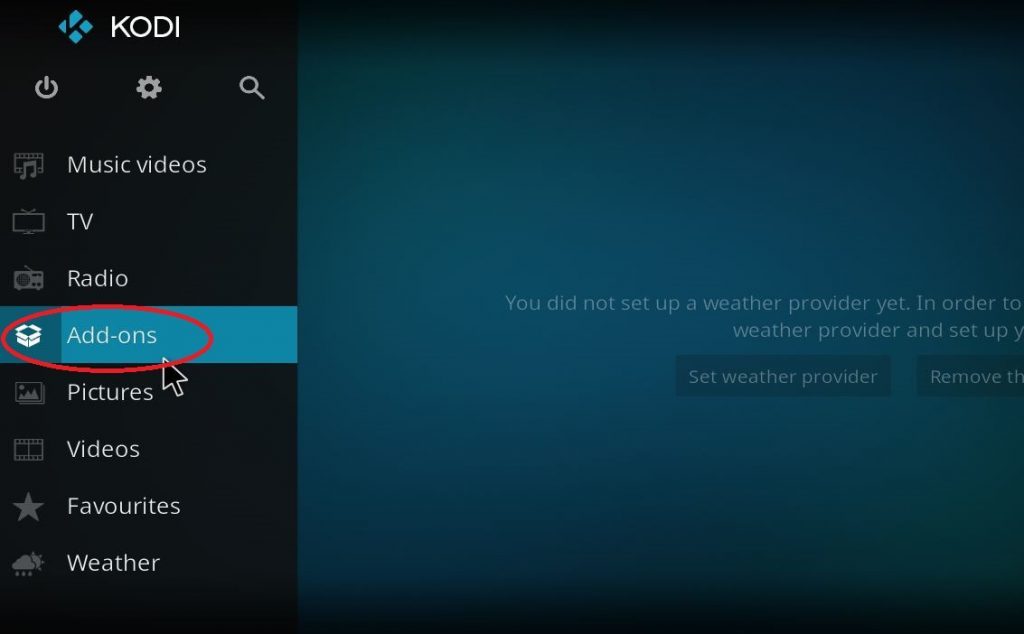
- Accedi all’Add-on browser
La fase successiva è accedere all’Add-on browser, dovrebbe apparire nella parte centrale dell’app. Devi cercare l’opzione Install from zip file (Installa dal file zip), non preoccuparti se non la vedi subito. Se vieni reindirizzato su una directory diversa, premi semplicemente il backspace una volta e dovresti essere configurato. Tutto ciò sembra alquanto "bacato”, tuttavia, un metodo infallibile è quello di cliccare sull’icona della cartella aperta nell’angolo in alto a sinistra. Una volta entrato nell’add-on browser, basta semplicemente selezionare Install from.zip file dall’elenco:
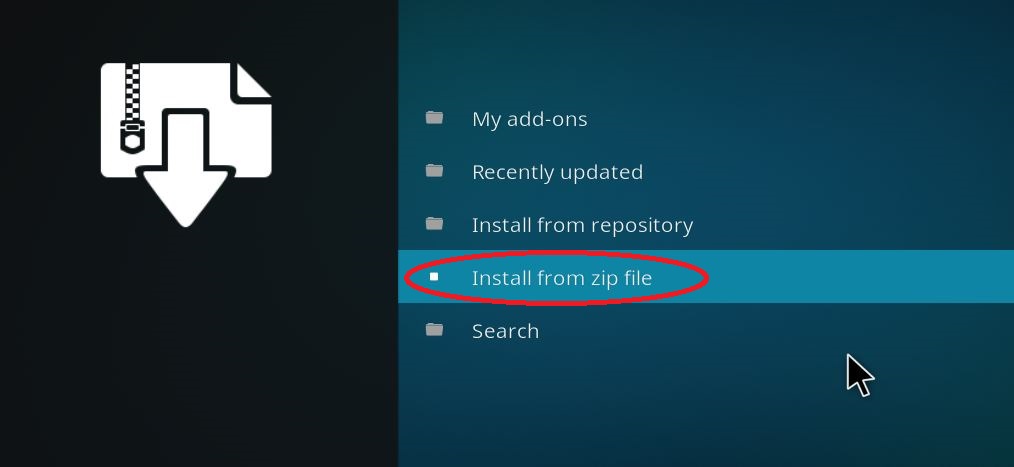
- Naviga nella directory su cui è salvato il tuo repo e installalo.
Comparirà una notifica per informarti che l’installazione è riuscita. - Installa alelec Kodi Repo
Ci sei quasi! Torna all’add-on browser. Questa volta scegli l’opzione sopra Install from repository. Vedrai alelec Kodi Repo. Questo è quello che hai installato dal file zip e dove dovrai cliccare. Comparirà un altro menu. Scegli Program add-ons:
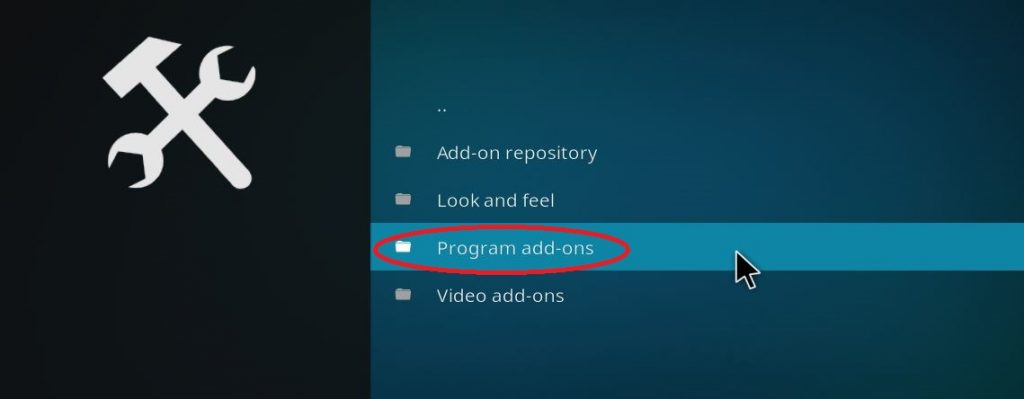
- Lancia Chrome e seleziona NetfliXBMC
Qui non c’è spazio per la confusione; dovrebbe esserci solo un’opzione disponibile: Chrome Launcher. Installa e attiva. Dovrai aspettare un po’ prima di ricevere la notifica. A questo punto, torna su alelec Kodi Repo. Questa volta seleziona Video add-ons e seleziona NetfliXBMC. Questo è ciò che dovrebbe comparire prima:
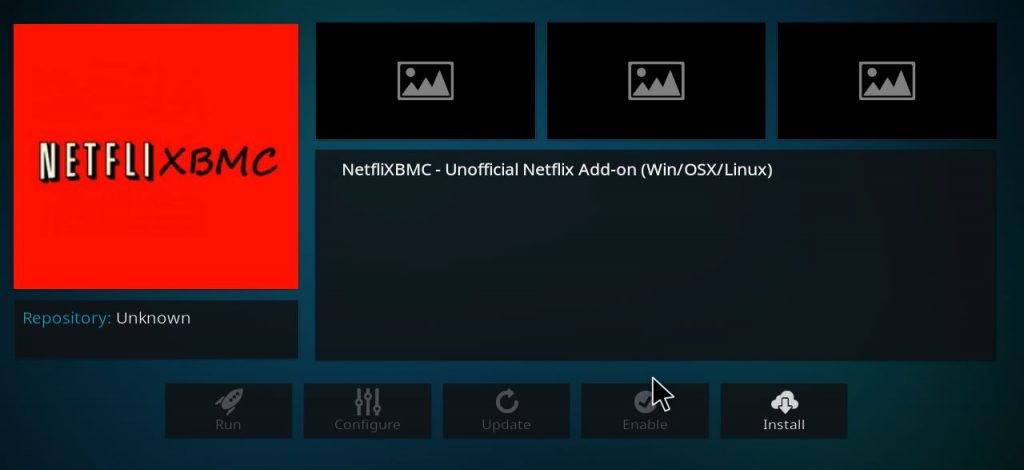
- Finisci
L’ultimo passaggio ti richiede di tornare alla schermata principale di Kodi, seleziona Videos, poi Add-onse NetfliXBMC. Dopo un rapido accesso al tuo account Netflix, hai Netflix disponibile sul tuo media player Kodi 17 Krypton!
VPN alla riscossa
Va da sé che se stai cercando di goderti Netflix su Kodi, o in generale, desideri la versione americana del servizio in streaming. Come probabilmente sai, US Netflix è geograficamente bloccato, quindi avrai bisogno di una VPN di alta qualità per bypassare le restrizioni. La procedura è semplice: ottieni una VPN che supporta comunque lo sblocco di Netflix, lanciala e scegli un server prima di fare qualsiasi cosa con l’app Kodi, a questo punto segui la guida di cui sopra. L’unica cosa che rimane da fare e sederti e goderti i tuoi contenuti preferiti!
Con la tolleranza zero di Netflix sulle scappatoie delle VPN, ci sono solo pochi provider in grado di fornirti delle capacità di sblocco garantite. Se sei sul mercato per una VPN che funzioni perfettamente con gli add-on di Netflix per Kodi, dai un’occhiata alle nostre raccomandazioni:
Considerazioni finali
Speriamo che questa guida sull’installazione di Netflix su Kodi 17 Krypton possa esserti utile. Sembra un po’ complesso, ma non preoccuparti, è più semplice di quello che sembra. Se segui attentamente le istruzioni e non hai la sfortuna di provare questo metodo durante un breve periodo di interruzione per l’add-on, avrai il tuo servizio di streaming preferito su una piattaforma multimediale che cambierà il gioco in modo rapido e chiaro. L’unica cosa che rimane da dire è: buon divertimento!
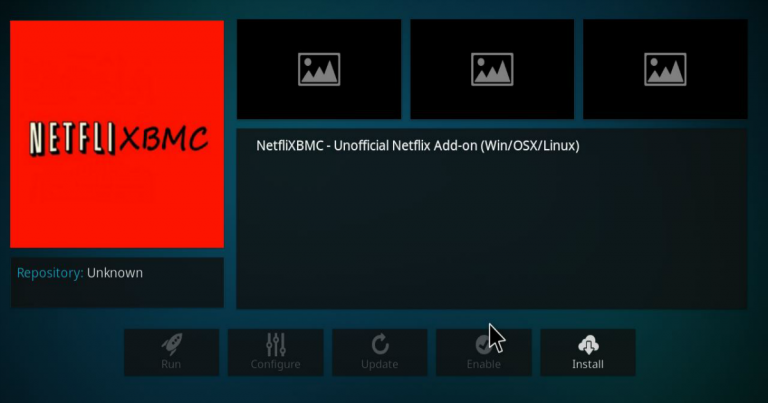



Inviaci un commento su come migliorare questo articolo. Il tuo feedback è importante!